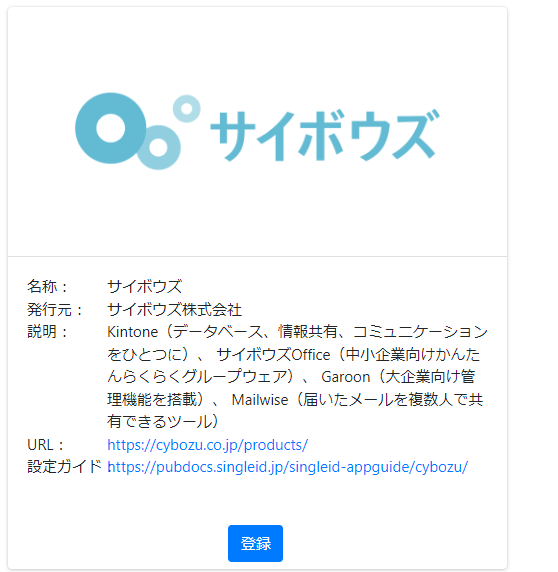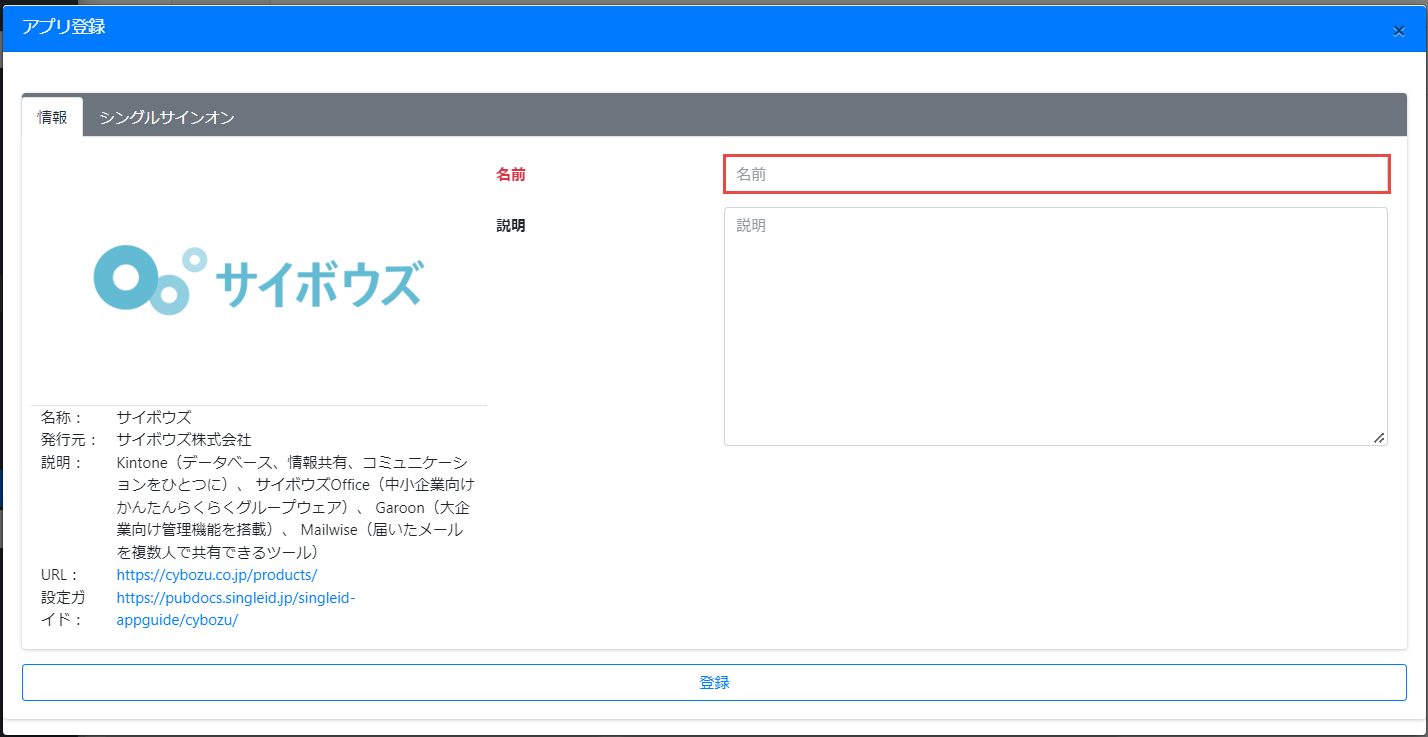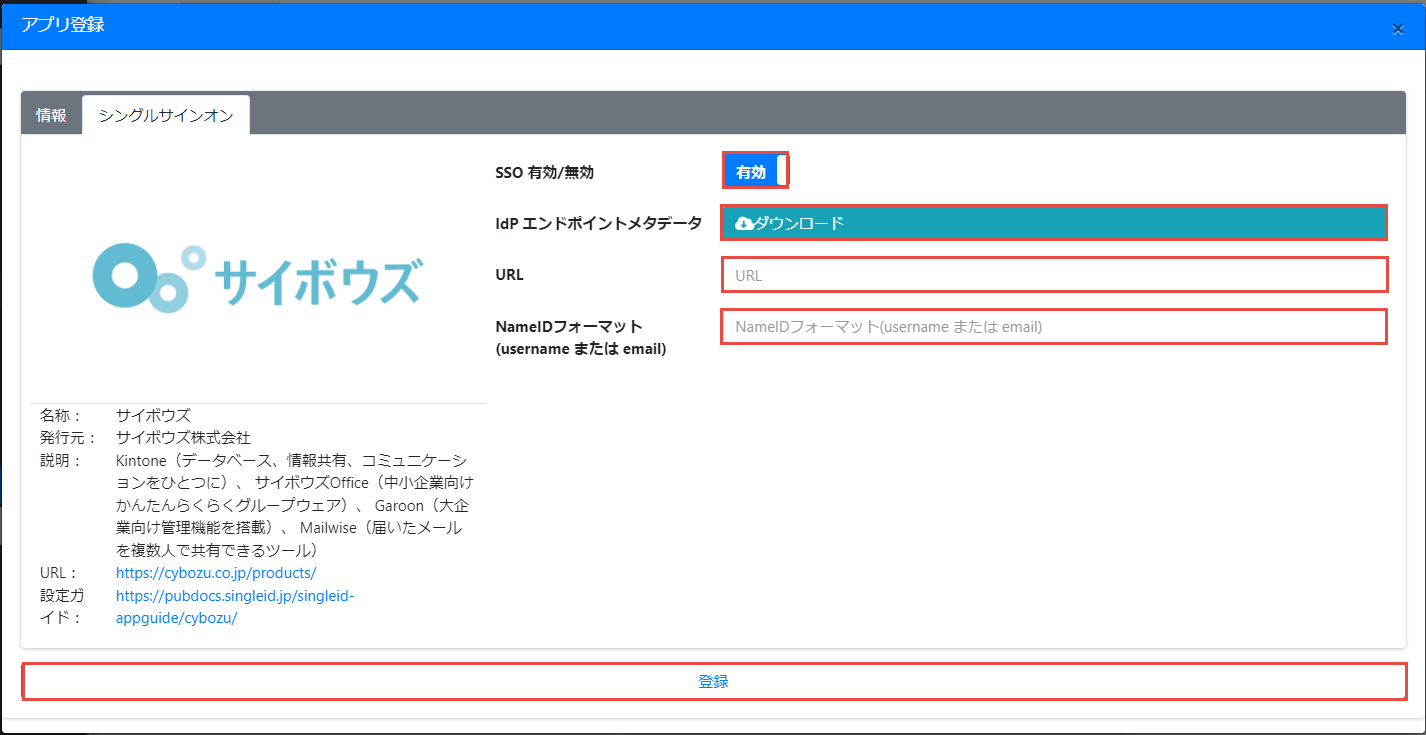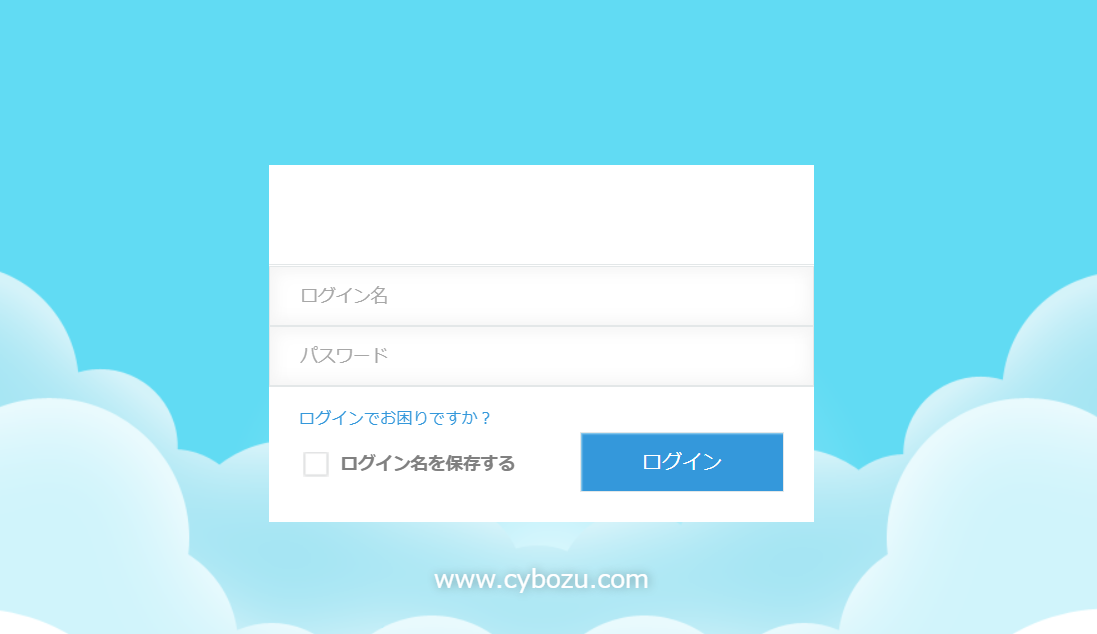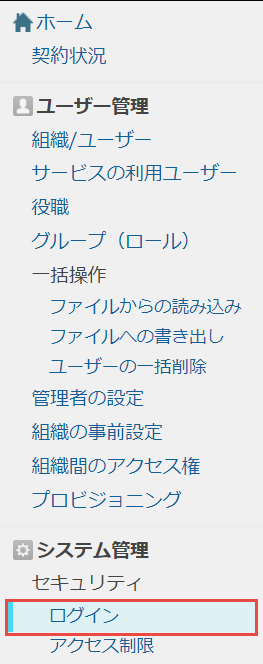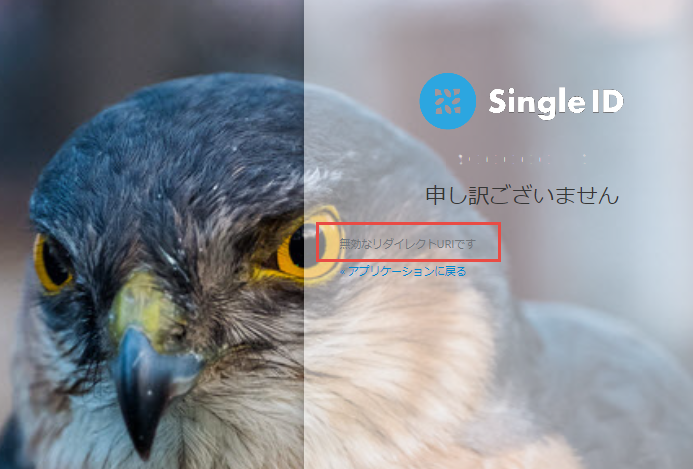サイボウズのアプリ連携
シングルサインオン
SingleIDのアプリ連携設定
- SingleID 管理者ポータル>アプリ連携>アプリ一覧画面へ移動します。
-
カタログ表示ボタンをクリックします。
-
アプリカタログが表示されるので、サイボウズの登録ボタンをクリックします。
-
アプリ登録画面がポップアップします。情報タブの名前に、アプリを識別できるような名前を、半角小文字の英数字、-(ハイフン)、_(アンダースコア)で設定します。
-
シングルサインオンタブに移動します。
-
SSO 有効/無効を有効に設定します。
- IdP エンドポイントメタデータのダウンロードボタンをクリックし、メタデータを取得します。このメタデータは、サイボウズの設定を行うときに必要となります。
-
URLに、サイボウズのURLを設定します。(例:
https://ab0123456789.cybozu.com形式) -
NameIDフォーマットに、SAML NameIDフォーマットを指定します。SingleIDユーザのユーザ名でログインする場合には、usernameを入力し、SingleIDユーザのメールアドレスでログインする場合には、emailを入力します。
-
登録ボタンをクリックして、アプリを登録します。
サイボウズのSAML認証設定
-
サイボウズの管理ポータルへ管理者権限を持つユーザでログインします。
-
サイボウズの管理ポータル>Cybozu.com 共通管理>システム管理>ユーザー管理>セキュリティ>ログインへ移動します。
-
以下の内容で設定し、更新をクリックします。
サイボウズの設定項目 設定内容 SAML認証を有効にする Identity ProviderのSSOエンドポイントURL(HTTP-Redirect) SingleIDのIdPエンドポイントメタデータのファイルを開きます。 <md:SingleSignOnService Binding="urn:oasis:names:tc:SAML:2.0:bindings:HTTP-POST" Location=から始まる行のURLを入力します。
(例:https://auth-02-0001.poc.singleid.jp/auth/realms/90000013/protocol/saml)cybozu.comからのログアウト後に遷移するURL SingleIDのIdPエンドポイントメタデータのファイルを開きます。 <md:EntityDescriptor entityID=から始まる行のURLに/accountを末尾に追加したURLを入力します。
(例:https://auth-02-0001.poc.singleid.jp/auth/realms/90000013/account)Identity Providerが署名に使用する公開鍵の証明書使用している証明書 SingleIDのIdPエンドポイントメタデータのファイルを開きます。 <ds:X509Certificate>タグ内のMIIで始まる文字列(例:MIICnzCCAYcCBgF/zubcKTANBgkqhkiG9w0BAQsFADATMREwDwYDVQQDDAg3MDAwMDA4MTA……..)をコピーして、-----BEGIN CERTIFICATE-----と-----END CERTIFICATE-----のテキストの間に張り付けて、テキストファイル(PEM形式の証明書)として保存します。そのファイルをアップロードします。
プロビジョニング
SingleIDからサイボウズへのユーザのプロビジョニングには、対応しておりません。
SingleIDおよびサイボウズの両方に存在するユーザのみが、シングルサインオン可能です。同一のユーザをSingleIDおよびサイボウズへ登録してください。
アプリにユーザ追加
- SingleID 管理者ポータル>アプリ連携>アプリ一覧画面へ移動します。
- 登録したアプリの列にあるチェックボックスを選択します。
-
ユーザ追加ボタンをクリックします。
-
ユーザ追加画面がポップアップします。アプリへ追加したいユーザ名を選択し、登録ボタンをクリックして、アプリへユーザを追加します。
動作確認
ブラウザからのログイン
ダイレクトログインの無効化
サイボウズの管理ポータル>Cybozu.com 共通管理>システム管理>ユーザー管理>セキュリティ>ログイン画面のSAML認証の使用を必須にするを有効にします。
Info
詳しくは、以下を参照ください。 https://jp.cybozu.help/general/ja/admin/list_saml/saml_restriction.html
トラブルシューティング
「無効なリダイレクトURIです」と表示される
ログインが、SingleIDにリダイレクトされた際に、SingleIDの画面に、無効なリダイレクトURIですと表示されている場合には、SingleIDのアプリ登録画面で設定するURLの設定が間違っている場合があります。